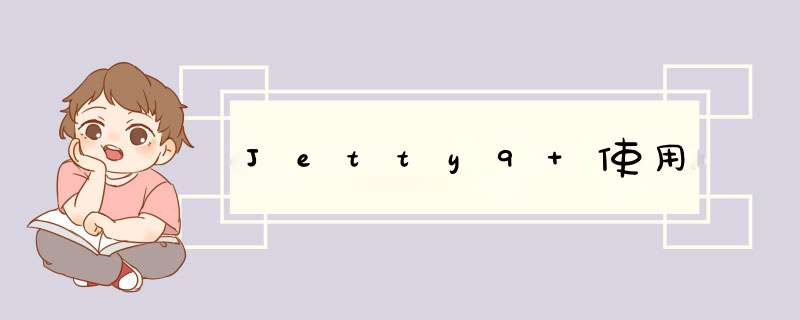
Jetty较于Tomcat属于轻量级,而且在毕裂处理高并发细粒度请求的场景下显得更快速高效。所以使其也拥有众多使用场景,合适的选择应该为:云平台本身的门户网站放在Tomcat内,而云台托管的Java Web应该是部署在Jetty内的。
bin目录是存放在Unix系统下运行的shell脚本的;
etc存放的都是jetty的配置文件;
modules是存放着各个模块的,以.mod结尾,点进去可以看到有众多模块,不过大多数是没有激活的,像logs,webapps这种模块就是默认激活的。
webapps和Tomcat一样,用于存放项目的;
可以看到截图中是有个work目录的,正常情况下,解压jetty是没有这个目录的,因为当在webapps中存放项目时,通过在根目录下面运行java -jar start.jar命令,启动jetty,由于jetty本身所在的目录和运行的项目的路径是分开的,这方便于丹jetty升级的时候,并不影响运行的项目,所以例如在webapps下放置一个war包,运行jetty,该war包解压出来的项目是存在于系统的temp的目录下面的,在jetty的目录中并不能找到,不过当创建一个work文件夹的时候,解压出来的项目就会默认的存放在work文件夹内了。
里面的配置文件编写为:
这是最基础的配置,同tomcat的server.xml类似,不过jetty可以配置更多。
默认情况下,jetty会对根目录(也可以配置jetty.base)下webapps/目录下的内容实现自动部署,部署的规则如下:
隐藏文件(.开头)和.d结尾的目录被忽略;
CVS目录如”CVS”和”CVSROOT”被忽略;
任何war包都会被自动部署;
任何xml描述文件被认为是可部署的;
任何目录都被认为是可部署的;
同名的war包和目录同时存在,目录不被部署,仅war包部署,且认为war包引用该目录;
同名的war包和xml文件同时存在,war包不被部署,仅xml文件描述符被部署,且认为该xml文件引用该war包;
同名的目录和xml文件同时存在,目录不被部署,xml文件被部署,且认为xml文件引用该目录;
关于更详细的说明嫌高,请参考官方文档的这里。我主要提醒的是:在webapps目录中,如果存在同名的目录、war包和xml文件,它们会被当做同一个工程,部署的优先级是xml文件>war包>目录。一定要注意同名,如果不同名,在webapps下存在一个war包,同时存在一个引用该war包的xml文件,则会导致重复部署,这就是我跳的坑。
部署时,推荐的做法是,将xml描述文件放到自动部署的webapps目录下,里面定义war包的路径、上下文路径、是否解压、临时目录、日志文件等,然后将war包放在自定义的固定目录下,项目更新,只需要备份和替换war包,重启jetty即可。
以上转自: https://blog.csdn.net/weixin_38978094/article/details/87917711
demo-base目录为单独项目的一个实例,该目录就是运行某个项目的jetty_base,其可以在服务器的任何位置。
目录结构:
修改访问的context-path在webapps对应的xml中,修改端口号在start.d/http.ini中。
启动该项目:java -jar ${JETTY_HOME}/start.jar
启动时候也可以指定jetty_base:java -jar ${JETTY_HOME}/start.jar jetty.base=...
1.法1: 在pom中配置<build>
<finalName>testdemo</finalName>
<plugins>
<plugin>
<groupId>org.mortbay.jetty</groupId>
<artifactId>maven-jetty-plugin</artifactId>
<version>6.1.26</version>
<configuration>
<!-- 在很短的时间间隔内在扫描web应用检查是否有改变,如果发觉有任何改变则自动热部署。默认为0,表示禁用热部署检查。任何一个大于0的数字都将表示启用。 -->
<scanIntervalSeconds>10</scanIntervalSeconds>
<webAppConfig>
<!--jetty插件启动后的访问路径: http://localhost:8080/testdemo-->
<contextPath>/testdemo</contextPath>
<tempDirectory>${project.build.directory}/work</tempDirectory>
</webAppConfig>
</configuration>
</plugin>
</plugins>
</build>
在命令行中输入如模举下命令:
a.切换的项目坐在文件夹
d:
cd workspace/testdemo
b.清理、打包
mvn clean
或
mvn clean install -Dmaven.test.skip=true
c.在jetty中运搜码液行(这个定位到src/main/webapp目录,只执行mvn clean则target下不会生成war包)
mvn jetty:run
d.访问http://localhost:8080/testdemo
e.停止jetty
ctrl+c
y
=====================================================
2.法2: 在pom中配置
<build>
<finalName>testdemo</finalName>
<plugins>
<plugin>
<groupId>org.mortbay.jetty</groupId>
<artifactId>maven-jetty-plugin</artifactId>
<version>6.1.26</version>
<configuration>
<contextPath>/testdemo</contextPath>
<webApp>${basedir}/target/testdemo.war</webApp>
</configuration>
</plugin>
</plugins>
</build>
在命令行中输入如下命令:
a.切换的项目坐在文件夹
d:
cd workspace/testdemo
b.打包
mvn clean
c.在jetty中运行
mvn jetty:run-war -Dmaven.test.skip=true
d.访问http://localhost:8080/testdemo
e.停世物止jetty
ctrl+c
y
=====================================================
3.法3: 在pom中配置
<build>
<finalName>testdemo</finalName>
<plugins>
<plugin>
<groupId>org.mortbay.jetty</groupId>
<artifactId>maven-jetty-plugin</artifactId>
<version>6.1.26</version>
<configuration>
<contextPath>/testdemo</contextPath>
<war>${basedir}/target/testdemo.war</war>
</configuration>
</plugin>
</plugins>
</build>
在命令行中输入如下命令:
a.切换的项目坐在文件夹
d:
cd workspace/testdemo
b.打包
mvn clean
c.在jetty中运行
mvn jetty:run-war -Dmaven.test.skip=true
d.访问http://localhost:8080/testdemo
e.停止jetty
ctrl+c
y
eclipse如何进断点调试(前提是eclipse安装了maven插件,工程由maven创建,且工程pom.xml中配置了如上所说的jetty插件):
1. 工程右键-->调试方式-->调试配置-->maven build
2. Maven Build-->新建-->右侧:main-->Base Directory-->Browse Workspace-->点选要调试的工程-->Goals:clean jetty:run-->Skip Tests-->应用-->调试(启动过程中会自仓库下载依赖的插件,注意仓库<repositories>配置)
3. 访问url *** 作
4. 进断点后,如果报找不到源,则点击"编辑源查找路径"-->"添加"-->java 项目-->确定-->勾选要调试项目-->确定-->确定-->进入断点
欢迎分享,转载请注明来源:内存溢出

 微信扫一扫
微信扫一扫
 支付宝扫一扫
支付宝扫一扫
评论列表(0条)